
সুচিপত্র:
- ধাপ 1: Fabricación De Carcasa
- ধাপ ২: মন্টাজে দে পুলসাদোরেস
- ধাপ 3: Montaje De Resistencias
- ধাপ 4: সোল্ডার
- ধাপ 5: Montaje De LEDs
- ধাপ 6: মন্টাজে আরডুইনো, RFID Y Conexiones
- ধাপ 7: মন্টাজে দেল বুজার
- ধাপ 8: মন্টাজে আরজিবি
- ধাপ 9: Montaje De 5V Y GND Común
- পদক্ষেপ 10: প্রোগ্রাম Arduino
- ধাপ 11: প্রোগ্রামিং প্রসেসিং
- ধাপ 12: Creación De La Interfaz
- ধাপ 13:
- ধাপ 14: সাজসজ্জা
- লেখক John Day [email protected].
- Public 2024-01-30 08:01.
- সর্বশেষ পরিবর্তিত 2025-01-23 14:36.
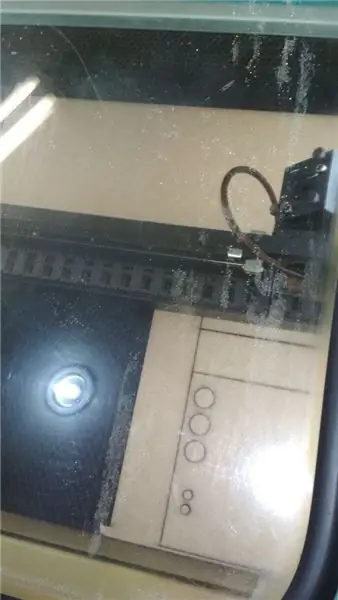

সারাংশ:
En este tutorial, la enseñanza física no virtual y la evaluación de estudiantes Universitarios con temas relacionados con los diferentes tipos de telecomunicaciones como: I2C, SPI, láser, infrarrojos y transceptores। Este enfoque se basa en la metodología Edu-action। Por lo tanto, dentro del objeto, la parte física envía comandos a una interfaz virtual para realizar diferentes acciones que proporcionan 3 modos de interacción: aprendizaje ধারণাগত, simulaciones de comunicación y juegos (el úntelo enlamento en el centnto en lamento)
Además, la representación física consiste en un tablero cuadrado de 30x30 cm y un cubo de 5x3 cm y 4 etiquetas RFID। Mientras que la parte virtual consiste en un robot animado llamado "EVA" que actúa como un facilitador digital que instrue las interacciones del usuario con el sistema। Mientras tanto, la interacción del usuario con la interfaz se lleva a cabo desde sensores ultrasónicos, que detectan la distancia de un objeto para usarlo como un comando।
Finalmente, el proyecto proporciona una solución interactiva para los estudiantes en una de las asignaturas de enseñanza, promoviendo el aprendizaje activo donde el alumno es el protagonista de la adquisición del conocimiento।
ধাপ 1: Fabricación De Carcasa
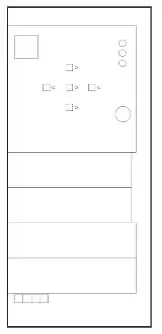
প্যারা প্রোটিগার লস সার্কিটোস ওয়াই ইস্ট্রাক্টুরার এল ডিসপোসিটিভো, ইস নেসারেসিও ফ্যাব্রিকার উনা কারকাসা; এল কম্পোনেন্ট ফ্যাসিকো ডি "এপ্রেন্ডে কন ইভা" está construido en MDF de 3 milímetros cortados a través de láser, los planos de este proyecto "planos.ai" y "planos.dxf" cuentan con el Diseño de 10 piezas:
উপকরণ:
- 1 cuadrado de 18x18cm (tapa) que incluye las perforaciones para múltiples ingredientses।
- Tablón de MDF de 3mm 45x20 cm।
- 4 আয়তক্ষেত্র (laterales): 18x18cm (x2) y 18x17cm, 4 (x2) forman el volumen de la caja।
- 4 cuadrados 1.2x1.2cm forman el নির্বাচক de cubo।
নোট: para cortar en una máquina láser se debe usar el archivo "planos.dxf"।
ধাপ ২: মন্টাজে দে পুলসাদোরেস
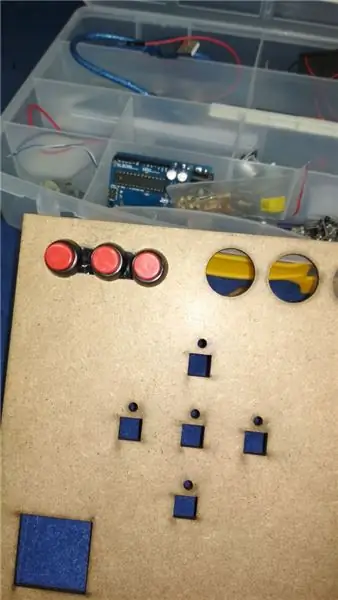
Utilizar las perforaciones de los círculos medianos para los pulsadores, este tipo de pulsadores incluye una arandela y tuerca por lo que únicamente se ajusta a la tabla por presión। প্যারা মেয়র সেগুরিদাদ আসেগুরার কন সিলিকোনা ও পেগামেন্টো।
ধাপ 3: Montaje De Resistencias

প্যার ইষ্ট প্রসেসিমেইন্টো এস রিকমেন্ডা ইউটিলিজার অ্যালিকেট প্যারা ডাইরেকশন লস টার্মিনালস দে লা ফটোরিসিস্টেন্সিয়া এ 90০ °, পোস্টারিওরমেন্টে কোলোকার লা ফোটোরেসিসটেনসিয়া এন ক্যাডা কুয়াদ্রাদো পিকেনো।
ধাপ 4: সোল্ডার


Conectar en una de las patas de cada pulsador un cable que será utilizado para conectar a 5v y en la otra 2 uno para la lectura y otro para la una resistencia a GND (véase resistencia pull down)। Utilizar la misma configuración para para las fotoresistencias।
ধাপ 5: Montaje De LEDs
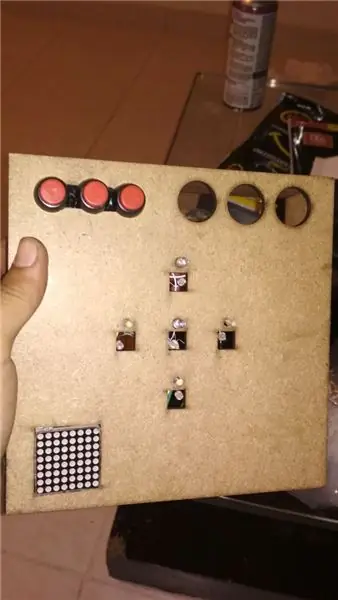
En los orificios más pequeños se deben poner los LEDs verdes y se deben conectar cada uno con una resistencia।
En el cuadrado de la esquina se debe poner la matriz LED y asegurarla con silicona।
ধাপ 6: মন্টাজে আরডুইনো, RFID Y Conexiones
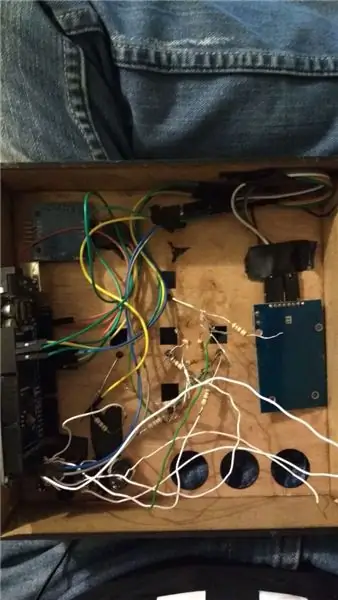
রিয়েলাইজার এল মন্টাজে দে লস লেটারলেস দে লা কাজা কন পেগামেন্টো, আসেগুরার এল আরডুইনো আ উনা দে লস লেটারলেস দে লা কাজা কন সিলিকোনা, আসেগুরার এল আরএফআইডি কন এল লেক্টর হাচিয়া লা তপা, রিয়েলাইজার এল মন্টাজে দে লা ম্যাট্রিজ এন লস পাইন্স ডেসক্রিটোস এন এল আর্কাইভো final.ino”y por último, realizar el montaje SPI del RFID, puede seguirse el patrón descrito en el archivo de código“final.ino”। o realizar las mismas conexiones de esta guía en la cual se basó el proyecto:
www.instructables.com/id/Interfacing-RFID-R…
নোট: RFID va a 3.3V si se conecta en 5V se podría quemar
ধাপ 7: মন্টাজে দেল বুজার

Para conectar el buzzer pasivo, el cable - a GND y el pin de la señal con un cable al Arduino con en el pin que se indica en el archivo del código “final.ino”।
ধাপ 8: মন্টাজে আরজিবি
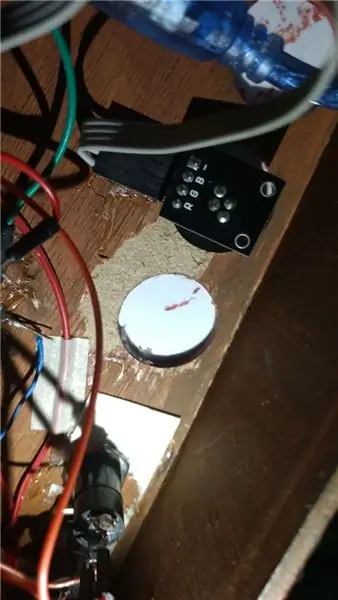
Para este proceso, conectar cada pin del led en los pines indicados en el archivo de código। R = rojo, G = verde, B = azul। el finalmente এল পিন - একটি টিয়ারা।
ধাপ 9: Montaje De 5V Y GND Común

Dado que los sensors y actuadores trabajan con una tensión de 5V, se puede simplificar la conexión conectando todos los cables a un único que irá al Arduino, por cuestiones de comodidad hemos añadido una protoboard pequeña pequeña estea pequeña estea pequeña para el caso de GND se realiza el mismo processimiento y se conectan las resistencias pull down sobre la protoboard।
পদক্ষেপ 10: প্রোগ্রাম Arduino
El siguiente archivo y súbalo al Arduino ডাউনলোড করুন।
ধাপ 11: প্রোগ্রামিং প্রসেসিং
El siguiente archivo y súbalo a প্রসেসিং ডাউনলোড করুন।
ধাপ 12: Creación De La Interfaz
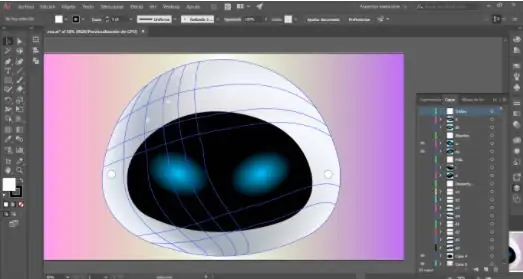
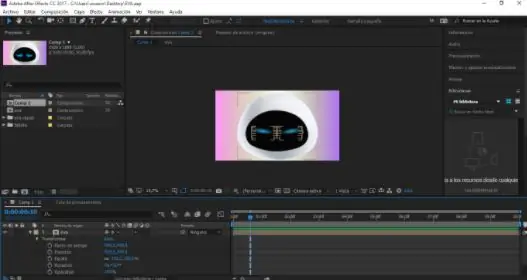
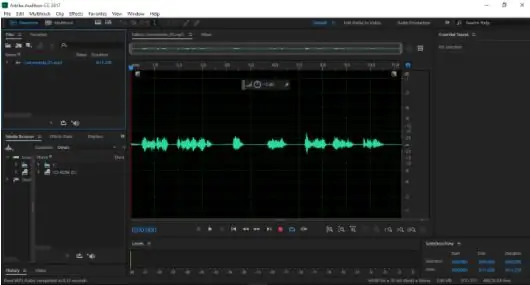
Para realizar a EVA primero se debe crear en Adobe Illustrator CC el dibujo (vector) por capas de este personaje, tenga en cuenta dibujar cada uno de los components en su respectiva capa, con el fin de animarlo de forma más limpia posteriormente।
Luego se anima a EVA en Adobe After Effects CC, para esto se importa el dibujo (vector) realizado con anterioridad en Adobe Illustrator CC y se le agregan pines, por cada pin se crean nodos que tendrán un tiempo y posición diferentes।
Por Aparte, se debe grabar la voz de EVA e importar en Adobe Audition CC, una vez importados estos archivos se editan, cortando los audios innecesarios y agregándoles un efecto que hará que EVA tenga voz de robot।
Una vez se tengan todas las composiciones anteriores: Adobe After Effects CC y Adobe Audition CC se importan en Adobe Premiere Pro, con el fin de unir las animaciones con los audios correspondientes।
Por último se debe cargar el código en Arduino con la programmación correspondente a los sensores, actuadores y funciones del sistema y se debe crear un programma en Processing para recibir los comandos del Arduino por el puerto serial y así reproducir los videos (“Animaces los videos” ।
ধাপ 13:
ধাপ 14: সাজসজ্জা


উপকরণ:
- টেম্পেরা রোজো আচিওতে
- Pintura en aceite color verde, roja y azul
- Cartulinas de colores café, morado, azul, verde y amarillo
পিন্টার লা কাজা দে কালার রোজো আচিওতে ওয়াই লস পালসাদোরেস দে কালার ভার্দে, রোজো ওয়াই আজুল। Luego realizar el corte de las cartulinas, dos rectángulos por cada color, teniendo en cuenta el tamaño de las tarjetas del RFID।
প্রস্তাবিত:
একটি আইফোনের সাথে দুর্দান্ত ছবি তুলুন: 9 টি ধাপ (ছবি সহ)

একটি আইফোনের সাথে দুর্দান্ত ছবি তুলুন: আমাদের বেশিরভাগই আজকাল সর্বত্র আমাদের সাথে একটি স্মার্টফোন বহন করে, তাই দুর্দান্ত ছবি তোলার জন্য আপনার স্মার্টফোনের ক্যামেরাটি কীভাবে ব্যবহার করবেন তা জানা গুরুত্বপূর্ণ! আমি মাত্র কয়েক বছর ধরে একটি স্মার্টফোন ছিলাম, এবং আমি আমার জিনিসগুলি নথিভুক্ত করার জন্য একটি ভাল ক্যামেরা থাকা পছন্দ করেছি
অন্তর্নির্মিত স্পিকার সহ ছবি ধারক: 7 টি ধাপ (ছবি সহ)

অন্তর্নির্মিত স্পিকারের সাথে পিকচার হোল্ডার: এখানে সপ্তাহান্তে একটি দুর্দান্ত প্রকল্প গ্রহণ করা হয়, যদি আপনি আপনার নিজের স্পিকার তৈরি করতে চান যা ছবি/পোস্ট কার্ড বা এমনকি আপনার করণীয় তালিকা রাখতে পারে। নির্মাণের অংশ হিসাবে আমরা একটি রাস্পবেরি পাই জিরো ডব্লিউ প্রকল্পের কেন্দ্র হিসেবে ব্যবহার করতে যাচ্ছি, এবং একটি
কিভাবে: রাস্পবেরি PI 4 হেডলেস (VNC) Rpi-imager এবং ছবি দিয়ে ইনস্টল করা: 7 টি ধাপ (ছবি সহ)

কিভাবে: Rpi-imager এবং ছবি দিয়ে রাস্পবেরি PI 4 হেডলেস (VNC) ইনস্টল করা: আমি আমার ব্লগে ফিরে আসা মজার প্রজেক্টের একটি গুচ্ছের মধ্যে এই Rapsberry PI ব্যবহার করার পরিকল্পনা করছি। এটা চেক আউট নির্দ্বিধায়। আমি আমার রাস্পবেরি পিআই ব্যবহার করে ফিরে যেতে চেয়েছিলাম কিন্তু আমার নতুন অবস্থানে কীবোর্ড বা মাউস ছিল না। আমি রাস্পবেরি সেটআপ করার কিছুক্ষণ পরে
পিকাসার সাথে দ্রুত এবং দুর্দান্ত ছবি সম্পাদনা: 10 টি ধাপ (ছবি সহ)

পিকাসার সাথে দ্রুত এবং দুর্দান্ত ফটো এডিটিং: একটি দুর্দান্ত ডিজিটাল ক্যামেরার মাধ্যমে হাজার হাজার ফটো পরিচালনা করার মহান দায়িত্ব আসে। এটি একটি যন্ত্রণা হতে পারে, বিশেষ করে যদি আপনি সেগুলি ব্যবহার করতে চান ইন্সট্রাকটেবলের জন্য একটি প্রক্রিয়া নথিভুক্ত করতে। আমি ফটোশপের আশেপাশে আমার পথ জানি, কিন্তু প্রায়শই আমি জি -তে ফিরে যাই না
কিভাবে সহজ ধাপ এবং ছবি দিয়ে একটি কম্পিউটারকে আলাদা করা যায়: 13 টি ধাপ (ছবি সহ)

কিভাবে সহজ ধাপ এবং ছবি দিয়ে একটি কম্পিউটারকে ডিসাসেম্বল করবেন: এটি একটি পিসি কিভাবে ডিসাসেম্বল করা যায় সে সম্পর্কে একটি নির্দেশনা। বেশিরভাগ মৌলিক উপাদানগুলি মডুলার এবং সহজেই সরানো হয়। তবে এটি গুরুত্বপূর্ণ যে আপনি এটি সম্পর্কে সংগঠিত হন। এটি আপনাকে অংশগুলি হারানো থেকে রক্ষা করতে সহায়তা করবে, এবং পুনরায় সমাবেশ তৈরিতেও সহায়তা করবে
